无线怎么连接电视 电视机如何连接无线网络
如今随着科技的不断发展和进步,无线连接已经成为我们日常生活中不可或缺的一部分,而电视作为家庭娱乐的重要组成部分,也随之迎来了无线连接的便利。无线怎么连接电视?电视机又该如何连接无线网络呢?本文将为大家详细介绍无线连接电视的方法和电视机连接无线网络的步骤,帮助大家解决这一问题。无论是想要观看网络电视、在线视频,还是享受来自互联网的各种资源,通过无线连接电视将会给我们带来更加便捷和丰富的娱乐体验。让我们一起来探索无线连接电视的奥秘吧!
具体步骤:
1.在确定外网正常情况下,打开电视机并进入主界面,发现网络图标上有一个感叹号。见下图
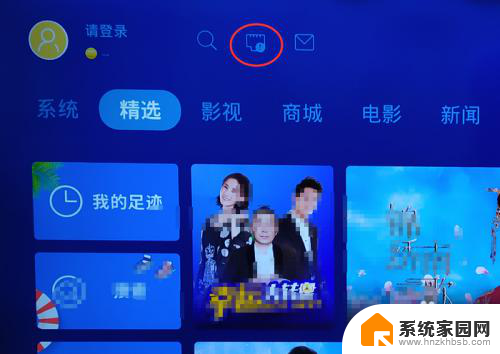
2.用遥控器移动高亮块,移到网络图标上,并控确定键。见下图
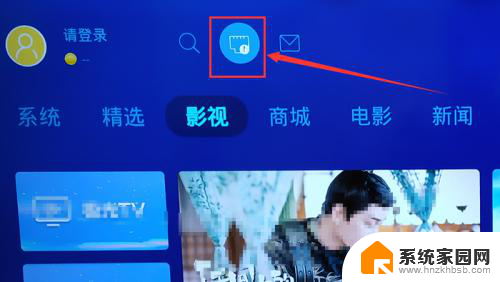
3.在“网络与蓝牙”页面,用遥控器把高亮块移动到“无线网络”项上,并按确定键。见下图
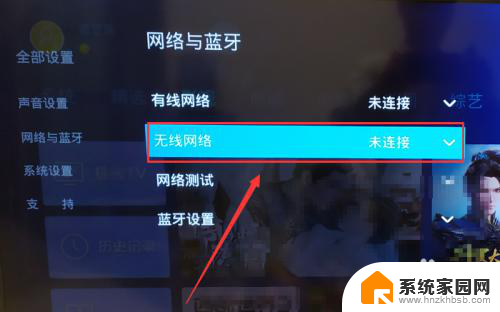
4.在打开的新页面上,用遥控器把高亮块移动到自己的WiFi上。如“ytt”,并按确定键。见下图
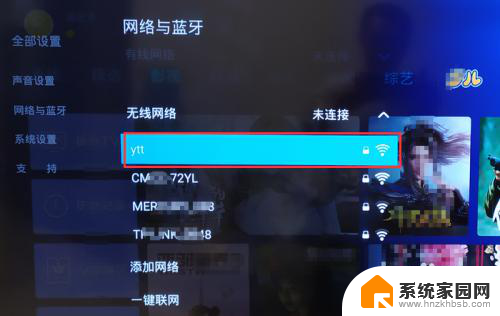
5.在打开WiFi连接设置页面,用遥控器把光标移动到密码框中。输入正常的WiFi密码。见下图
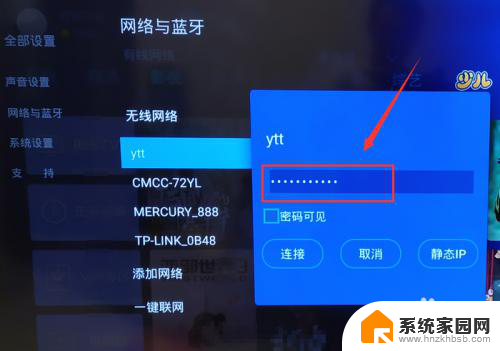
6.紧接着,用遥控器把高亮块移动到“连接”按钮上,并按确定键。见下图
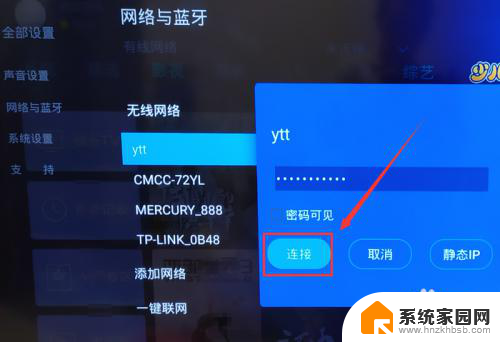
7.这样设置后,“ytt”显示已连接。为了更进一步确定是否连接正常,可以返回进行网络测试。见下图
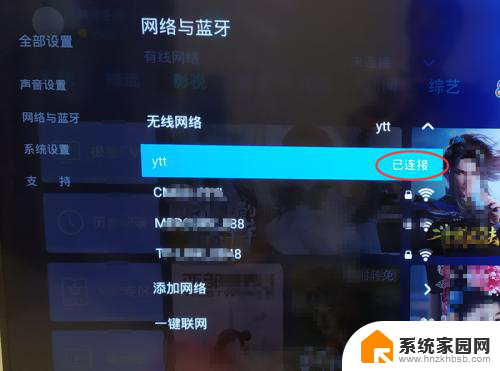
8.返回“网络与蓝牙”页面后,用遥控器把高亮块移动到“网络测试”项上。并按确定键。见下图
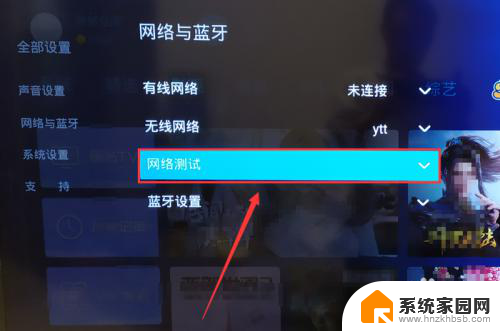
9.经过检测测试,Internet连接正常。网络已正常,就可以看网络电视啦。见下图
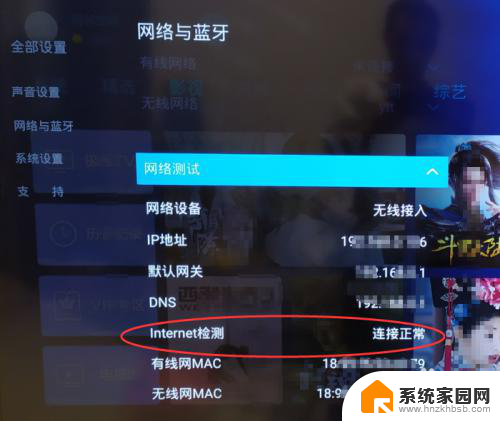
以上就是如何将无线连接电视的全部内容,如果你遇到了这种情况,不妨根据我的方法来解决吧,希望对大家有所帮助。
无线怎么连接电视 电视机如何连接无线网络相关教程
- 电视机咋样连接无线网 电视机如何连接无线网络
- 海信电视无线网怎么连接 海信电视如何连接无线网络
- 电视无线网连接失败 为什么电视连不上无线网络
- 电视wlan怎么打开 电视机如何连接无线网络
- 小米电视连网络怎么连接 小米电视连接无线wifi的步骤
- 三星电视无线网络怎么连接 三星电视wifi连接步骤
- mitv怎么连接无线网络 小米电视wifi连接速度慢怎么优化
- 台式电脑如何设置无线连接 台式机如何连接无线网络
- 电脑网络怎么连接无线网 怎样设置无线网络连接
- 无线网络打印机怎么连接电脑 无线打印机连接电脑方法
- 如何更换幻灯片模板但内容不变 内容不变的情况下更换PPT模板的方法
- 电视设置没有无线连接怎么办 电视连不上WiFi怎么处理
- 小米连接蓝牙耳机 小米蓝牙耳机如何与手机配对连接
- 首行缩进字符怎么设置 Word如何设置首行缩进
- 电脑上的文件怎么传到ipad上 通过何种途径将电脑文件传入iPad
- 手机外屏有裂缝可以修复吗 手机屏幕破裂15分钟修复方法
电脑教程推荐
- 1 电脑上的文件怎么传到ipad上 通过何种途径将电脑文件传入iPad
- 2 钉钉在电脑上怎么设置自动登录 钉钉电脑版开机自动登录设置方法
- 3 怎样设置手机锁屏时间 手机自动锁屏时间设置方法
- 4 windows defender删除文件恢复 被Windows Defender删除的文件怎么找回
- 5 微信怎么语音没有声音 微信语音播放无声音怎么恢复
- 6 dwm.exe系统错误 dwm.exe进程是什么作用
- 7 键盘上字母打不出来 键盘按键失灵怎么解决
- 8 微信怎么把字变大 电脑微信如何设置字体大小
- 9 华为怎么取消锁屏杂志 华为手机杂志锁屏如何关闭
- 10 电脑怎么设置日历显示节假日 电脑设置农历显示方法